Configurar la Gestión de ID de departamentos
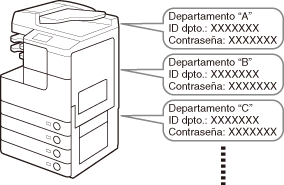
Puede guardar un ID de departamento y una contraseña para cada departamento y administrar el equipo limitando su empleo sólo a las personas que introduzcan el ID de departamento y la contraseña correcta. Esta función se denomina gestión de ID de departamentos. Es posible guardar ID de departamentos y contraseñas para un máximo de 1.000 departamentos. Utilice la gestión de ID de departamentos para llevar un control de los totales de copias, lecturas e impresiones por departamentos.
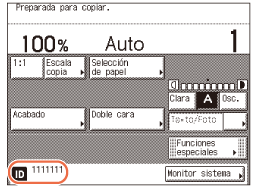 |
|
 |
Pantalla principal cuando se activa la Gestión de ID de departamentos
Mediante la gestión de ID de departamentos, es posible especificar las siguientes opciones:
Guardar el ID de departamento y la contraseña.
Establecer límites de páginas para lecturas, impresiones y copias.
Aceptar o rechazar los trabajos de impresión y lectura de ordenadores con ID desconocidos.
Tras editar las opciones en la Gestión de ID de departamentos, asegúrese de pulsar  (Log In/Out) para volver a la pantalla para introducir el ID de departamento y la contraseña.
(Log In/Out) para volver a la pantalla para introducir el ID de departamento y la contraseña.
 (Log In/Out) para volver a la pantalla para introducir el ID de departamento y la contraseña.
(Log In/Out) para volver a la pantalla para introducir el ID de departamento y la contraseña.
|
IMPORTANTE
|
|
Para utilizar el Lector de Tarjetas de Copia F1 opcional, debe activarse la opción Gestión de ID de departamentos.
No cambie la contraseña si utiliza una tarjeta de control. La tarjeta de control no se podrá utilizar si se cambia la contraseña del ID de departamento.
Si habilita la Gestión de ID de departamentos y Gestión de ID de usuarios, asegúrese de asignar un ID de departamento (y la contraseña del ID de departamento) a cada ID de usuario. Los usuarios podrán iniciar sesión en el equipo introduciendo el ID de usuario que pertenece a un ID de departamento. Si desea obtener instrucciones sobre cómo registrar los ID de usuario, consulte Especificación de ID de departamentos y de gestión de usuarios.
|
|
NOTA
|
|
Cuando el Lector de Tarjetas de Copia F1 opcional está instalado en el equipo, algunas pantallas son diferentes a las que aparecen en los siguientes procedimientos de la gestión de ID de departamentos.
La opción predeterminada es ‘Off’.
|
Guardar el ID de departamento, la contraseña y el límite de páginas
1
Pulse  (Funciones adicionales) → [Opciones de sistema] → [Gestión de ID de departamentos].
(Funciones adicionales) → [Opciones de sistema] → [Gestión de ID de departamentos].
 (Funciones adicionales) → [Opciones de sistema] → [Gestión de ID de departamentos].
(Funciones adicionales) → [Opciones de sistema] → [Gestión de ID de departamentos].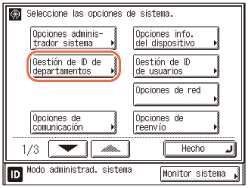
2
Pulse [On] u [Off].
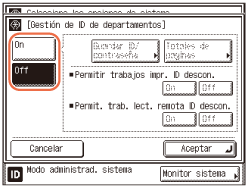
Si desea utilizar la Gestión de ID de departamentos:
|
1
|
Pulse [On].
|
|
2
|
Diríjase al paso 3.
|
Si no desea utilizar la Gestión de ID de departamentos:
|
1
|
Pulse [Off].
|
|
2
|
Diríjase al paso 11.
|
3
Pulse [Guardar ID/ contraseña].
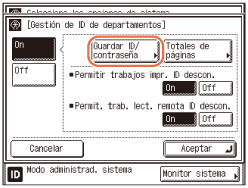
4
Pulse [Guardar].
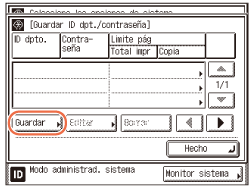
5
Introduzca el ID de departamento y la contraseña con  -
-  (teclas numéricas).
(teclas numéricas).
 -
-  (teclas numéricas).
(teclas numéricas).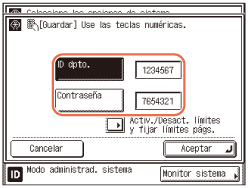
|
1
|
Pulse [ID dpto.] → introduzca el ID de departamento.
|
|
2
|
Pulse [Contraseña] → introduzca la contraseña.
No puede guardar un ID de departamento o una contraseña que solo contenga ceros, como <0000000>.
Si introduce menos de siete dígitos, el equipo los guarda con ceros delante. Ejemplo: Si se introduce <02> o <002>, se guarda <0000002>.
NOTA:
Si comete un error al introducir un número, pulse
 (Borrar) → introduzca el número correcto. (Borrar) → introduzca el número correcto.Si no desea establecer una contraseña, puede usar el equipo introduciendo únicamente el ID de departamento.
|
6
Si desea establecer una restricción en el límite de páginas, pulse [Activ./Desact. límites y fijar límites págs.].
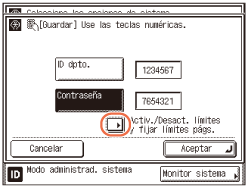
7
Pulse [On] bajo las funciones que desea.
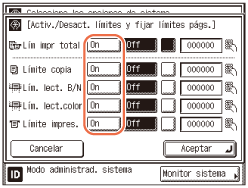
Si no desea establecer una restricción en el límite de páginas, pulse [Off].
NOTA:
<Lím impr total> es la suma de <Límite copia> y <Límite impres.>.
<Lím. lect. B/N> solo está disponible cuando está activada la función de envío (opcional para la imageRUNNER 2525/2520) o está instalada la Tarjeta de Fax Súper G3 AG1 opcional en el equipo.
<Lím. lect.color> solo está disponible cuando está activada la función de envío (opcional para la imageRUNNER 2525/2520).
<Lím. lect.color> solo está disponible cuando está activada la función de envío (opcional para la imageRUNNER 2525/2520).
8
Pulse [ ] (Límite de páginas) junto a [On]/[Off] de las funciones que desea → introduzca la restricción en el límite de páginas con
] (Límite de páginas) junto a [On]/[Off] de las funciones que desea → introduzca la restricción en el límite de páginas con  -
-  (teclas numéricas).
(teclas numéricas).
 ] (Límite de páginas) junto a [On]/[Off] de las funciones que desea → introduzca la restricción en el límite de páginas con
] (Límite de páginas) junto a [On]/[Off] de las funciones que desea → introduzca la restricción en el límite de páginas con  -
-  (teclas numéricas).
(teclas numéricas).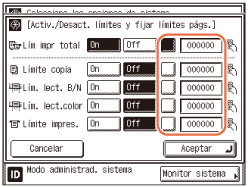
IMPORTANTE:
El equipo detiene el envío de faxes si se alcanza el límite de lectura cuando está enviando un documento desde la memoria o directamente al destinatario.
El equipo detiene la lectura si se alcanza el límite de lectura mientras se están leyendo originales introducidos desde el alimentador opcional. (Los originales que fueron leídos antes de alcanzar el límite no se añaden al contador de lecturas.)
NOTA:
Si comete un error al introducir un número, pulse  (Borrar) → introduzca el número correcto.
(Borrar) → introduzca el número correcto.
 (Borrar) → introduzca el número correcto.
(Borrar) → introduzca el número correcto.Puede especificar el límite de páginas entre 0 y 999.999. Una vez alcanzado el límite de páginas, no es posible copiar, leer o imprimir.
El límite de páginas se refiere al número de caras impresas. Por tanto, las impresiones a doble cara se cuentan como dos páginas.
9
Pulse [Aceptar] → [Aceptar].
10
Pulse [Hecho].
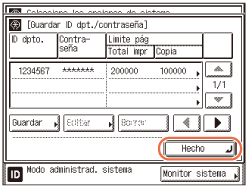
11
Pulse [Aceptar].
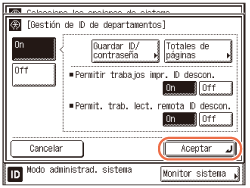
NOTA:
Si seleccionó [On] en el paso 2, pulse [Aceptar] para activar Gestión de ID de departamentos.
12
Pulse  (Reiniciar) para volver a la pantalla superior.
(Reiniciar) para volver a la pantalla superior.
 (Reiniciar) para volver a la pantalla superior.
(Reiniciar) para volver a la pantalla superior.Cambiar la contraseña y el límite de páginas
Puede cambiar la contraseña y las opciones de límite de páginas que ha guardado.
1
Pulse  (Funciones adicionales) → [Opciones de sistema] → [Gestión de ID de departamentos].
(Funciones adicionales) → [Opciones de sistema] → [Gestión de ID de departamentos].
 (Funciones adicionales) → [Opciones de sistema] → [Gestión de ID de departamentos].
(Funciones adicionales) → [Opciones de sistema] → [Gestión de ID de departamentos].Para obtener ayuda, consulte el paso 1 en Guardar el ID de departamento, la contraseña y el límite de páginas.
2
Pulse [On] → [Guardar ID dpt./ contraseña].
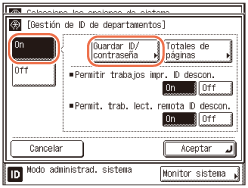
3
Pulse [ ] o [
] o [ ] para ver el ID de departamento cuya contraseña desea cambiar → seleccione el ID de departamento → pulse [Editar].
] para ver el ID de departamento cuya contraseña desea cambiar → seleccione el ID de departamento → pulse [Editar].
 ] o [
] o [ ] para ver el ID de departamento cuya contraseña desea cambiar → seleccione el ID de departamento → pulse [Editar].
] para ver el ID de departamento cuya contraseña desea cambiar → seleccione el ID de departamento → pulse [Editar].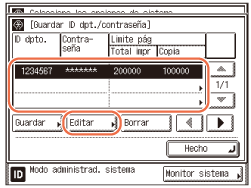
NOTA:
Mantenga pulsada [ ] o [
] o [ ] para desplazarse rápida y continuamente a través de las páginas de ID de departamentos disponibles. El desplazamiento continuo es útil cuando hay guardado un gran número de ID de departamento.
] para desplazarse rápida y continuamente a través de las páginas de ID de departamentos disponibles. El desplazamiento continuo es útil cuando hay guardado un gran número de ID de departamento.
 ] o [
] o [ ] para desplazarse rápida y continuamente a través de las páginas de ID de departamentos disponibles. El desplazamiento continuo es útil cuando hay guardado un gran número de ID de departamento.
] para desplazarse rápida y continuamente a través de las páginas de ID de departamentos disponibles. El desplazamiento continuo es útil cuando hay guardado un gran número de ID de departamento.4
Introduzca la nueva contraseña (hasta siete dígitos) con  -
-  (teclas numéricas).
(teclas numéricas).
 -
-  (teclas numéricas).
(teclas numéricas).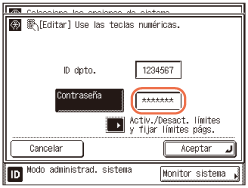
No puede guardar una contraseña que solo contenga ceros, como <0000000>. Si introduce menos de siete dígitos, el equipo guarda la contraseña con ceros delante.
Ejemplo: Si se introduce <02> o <002>, se guarda <0000002>.
NOTA:
Si comete un error al introducir la contraseña, pulse  (Borrar) → introduzca la contraseña correcta.
(Borrar) → introduzca la contraseña correcta.
 (Borrar) → introduzca la contraseña correcta.
(Borrar) → introduzca la contraseña correcta.No puede cambiar el ID de departamento.
5
Si desea cambiar o establecer una restricción en el límite de páginas, pulse [Activ./Desact. límites y fijar límites págs.].
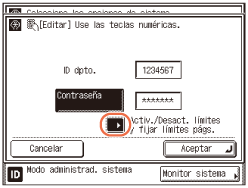
6
Cambie la restricción en el límite de páginas si es preciso.
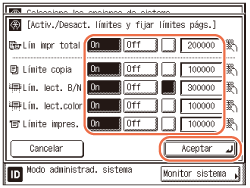
|
1
|
Pulse [On] bajo las funciones que desea.
|
|
2
|
Pulse [
 ] (Límite de páginas) junto a [On]/[Off] de las funciones que desea → introduzca la restricción en el límite de páginas con ] (Límite de páginas) junto a [On]/[Off] de las funciones que desea → introduzca la restricción en el límite de páginas con  - -  (teclas numéricas). (teclas numéricas). |
|
3
|
Pulse [Aceptar] → [Aceptar].
Si no desea establecer una restricción en el límite de páginas para una función, pulse [Off] bajo el nombre de la función que desea. Se establecen los límites de páginas para las funciones seleccionadas.
|
NOTA:
Si comete un error al introducir un número, pulse  (Borrar) → introduzca el número correcto.
(Borrar) → introduzca el número correcto.
 (Borrar) → introduzca el número correcto.
(Borrar) → introduzca el número correcto.Puede especificar el límite de páginas entre 0 y 999.999. Una vez alcanzado el límite de páginas, no es posible copiar, leer o imprimir.
El límite de páginas se refiere al número de caras impresas. Por tanto, las impresiones a doble cara se cuentan como dos páginas.
7
Pulse [Hecho].
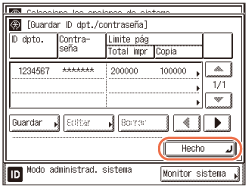
8
Pulse [Aceptar].
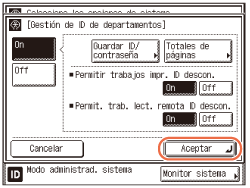
9
Pulse  (Reiniciar) para volver a la pantalla superior.
(Reiniciar) para volver a la pantalla superior.
 (Reiniciar) para volver a la pantalla superior.
(Reiniciar) para volver a la pantalla superior.Borrar el ID de departamento y la contraseña
Puede borrar el ID de departamento y la contraseña que haya guardado.
|
NOTA
|
|
Si se activa la Gestión de ID de departamentos a través del Lector de Tarjetas de Copia F1 opcional, no es posible eliminar los ID de departamentos desde la pantalla del panel táctil.
|
1
Pulse  (Funciones adicionales) → [Opciones de sistema] → [Gestión de ID de departamentos].
(Funciones adicionales) → [Opciones de sistema] → [Gestión de ID de departamentos].
 (Funciones adicionales) → [Opciones de sistema] → [Gestión de ID de departamentos].
(Funciones adicionales) → [Opciones de sistema] → [Gestión de ID de departamentos].Para obtener ayuda, consulte el paso 1 en Guardar el ID de departamento, la contraseña y el límite de páginas.
2
Pulse [On] → [Guardar ID dpt./ contraseña].
3
Pulse [ ] o [
] o [ ] para ver el ID de departamento que desea borrar → seleccione el ID de departamento → pulse [Borrar].
] para ver el ID de departamento que desea borrar → seleccione el ID de departamento → pulse [Borrar].
 ] o [
] o [ ] para ver el ID de departamento que desea borrar → seleccione el ID de departamento → pulse [Borrar].
] para ver el ID de departamento que desea borrar → seleccione el ID de departamento → pulse [Borrar].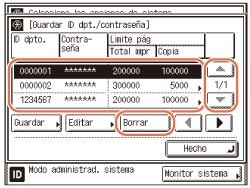
NOTA:
Mantenga pulsada [ ] o [
] o [ ] para desplazarse rápida y continuamente a través de las páginas de ID de departamentos disponibles. El desplazamiento continuo es útil cuando hay guardado un gran número de ID de departamento.
] para desplazarse rápida y continuamente a través de las páginas de ID de departamentos disponibles. El desplazamiento continuo es útil cuando hay guardado un gran número de ID de departamento.
 ] o [
] o [ ] para desplazarse rápida y continuamente a través de las páginas de ID de departamentos disponibles. El desplazamiento continuo es útil cuando hay guardado un gran número de ID de departamento.
] para desplazarse rápida y continuamente a través de las páginas de ID de departamentos disponibles. El desplazamiento continuo es útil cuando hay guardado un gran número de ID de departamento.4
Pulse [Sí].
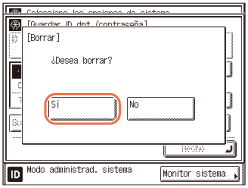
Si no desea borrar el ID de departamento seleccionado y todas sus opciones, pulse [No].
Se borran el ID de departamento seleccionado y todas sus opciones.
5
Pulse [Hecho].
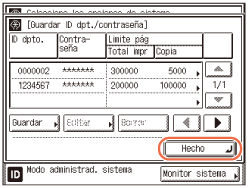
6
Pulse [Aceptar].
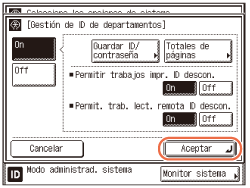
7
Pulse  (Reiniciar) para volver a la pantalla superior.
(Reiniciar) para volver a la pantalla superior.
 (Reiniciar) para volver a la pantalla superior.
(Reiniciar) para volver a la pantalla superior.Comprobar e imprimir la información de contadores
Puede ver e imprimir una lista de totales de páginas por cada departamento.
1
Pulse  (Funciones adicionales) → [Opciones de sistema] → [Gestión de ID de departamentos].
(Funciones adicionales) → [Opciones de sistema] → [Gestión de ID de departamentos].
 (Funciones adicionales) → [Opciones de sistema] → [Gestión de ID de departamentos].
(Funciones adicionales) → [Opciones de sistema] → [Gestión de ID de departamentos].Para obtener ayuda, consulte el paso 1 en Guardar el ID de departamento, la contraseña y el límite de páginas.
2
Pulse [On] → [Totales de páginas].
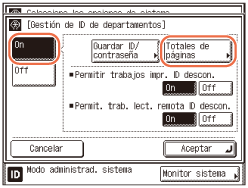
3
Compruebe o imprima el contador total de páginas.
Si sólo desea comprobar la información de contadores:
|
1
|
Pulse [
 ] o [ ] o [ ] para ver el ID de departamento que desea → pulse [ ] para ver el ID de departamento que desea → pulse [ ] o [ ] o [ ] para ver los totales de páginas que desea. ] para ver los totales de páginas que desea.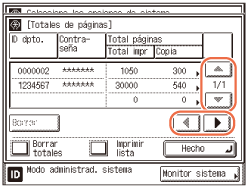 |
NOTA:
Mantenga pulsada [ ] o [
] o [ ] para desplazarse rápida y continuamente a través de las páginas de ID de departamentos disponibles. El desplazamiento continuo es útil cuando hay guardado un gran número de ID de departamento.
] para desplazarse rápida y continuamente a través de las páginas de ID de departamentos disponibles. El desplazamiento continuo es útil cuando hay guardado un gran número de ID de departamento.
 ] o [
] o [ ] para desplazarse rápida y continuamente a través de las páginas de ID de departamentos disponibles. El desplazamiento continuo es útil cuando hay guardado un gran número de ID de departamento.
] para desplazarse rápida y continuamente a través de las páginas de ID de departamentos disponibles. El desplazamiento continuo es útil cuando hay guardado un gran número de ID de departamento.Los totales de páginas de impresión que pertenecen a trabajos de impresión sin un ID de departamento (se deja en blanco) son el número de impresiones procedentes de ordenadores que no corresponden a un ID de departamento guardado. A estas impresiones se las denomina impresiones con ID desconocidos.
Los totales de páginas de lectura que pertenecen a trabajos de lectura sin un ID de departamento (se deja en blanco) son el número de páginas procedentes de ordenadores que no corresponden a un ID de departamento guardado. A las páginas leídas procedentes de ordenadores se las denomina lecturas de red con ID desconocidos.
Si desea imprimir la lista que aparece:
|
1
|
Pulse [Imprimir lista].
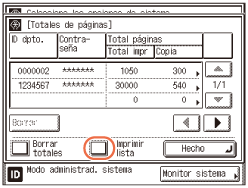 |
|
2
|
Pulse [Sí].
Si no desea imprimir la lista que aparece, pulse [No].
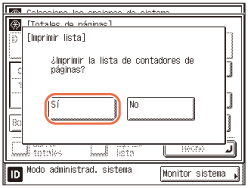 Se inicia la impresión.
|
NOTA:
Para cancelar la impresión, pulse [Cancelar].
Para cerrar la pantalla que aparece mientras el equipo imprime la lista de contadores de páginas, pulse [Hecho].
La información de contadores sólo puede imprimirse si A3, A4 o A4R (papel normal, reciclado o en color) está cargado en los orígenes de papel cuyas opciones en Otras en Elección de casete para APS/ADS en Opciones comunes (desde la pantalla Funciones adicionales) se hayan establecido en ‘On’. (Configuración de las opciones básicas del equipo)
4
Pulse [Hecho].
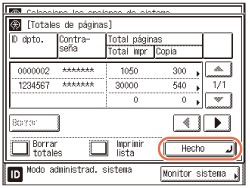
5
Pulse [Aceptar].
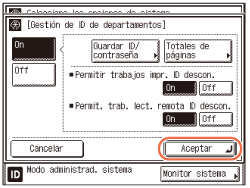
6
Pulse  (Reiniciar) para volver a la pantalla superior.
(Reiniciar) para volver a la pantalla superior.
 (Reiniciar) para volver a la pantalla superior.
(Reiniciar) para volver a la pantalla superior.Borrar totales de páginas
Puede borrar los totales de páginas realizadas correspondientes a todos los departamentos o a departamentos específicos.
1
Pulse  (Funciones adicionales) → [Opciones de sistema] → [Gestión de ID de departamentos].
(Funciones adicionales) → [Opciones de sistema] → [Gestión de ID de departamentos].
 (Funciones adicionales) → [Opciones de sistema] → [Gestión de ID de departamentos].
(Funciones adicionales) → [Opciones de sistema] → [Gestión de ID de departamentos].Para obtener ayuda, consulte el paso 1 en Guardar el ID de departamento, la contraseña y el límite de páginas.
2
Pulse [On] → [Totales de páginas].
Para obtener ayuda, consulte el paso 2 de Comprobar e imprimir la información de contadores.
3
Pulse [Borrar totales].
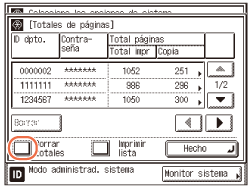
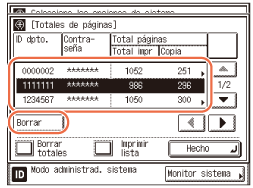
Si desea borrar un total de páginas para cada ID de departamento, pulse [ ] o [
] o [ ] para ver el ID de departamento que desea → seleccione el ID de departamento → pulse [Borrar].
] para ver el ID de departamento que desea → seleccione el ID de departamento → pulse [Borrar].
 ] o [
] o [ ] para ver el ID de departamento que desea → seleccione el ID de departamento → pulse [Borrar].
] para ver el ID de departamento que desea → seleccione el ID de departamento → pulse [Borrar].4
Pulse [Sí].
Si no desea borrar los totales de páginas, pulse [No].
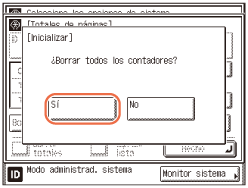
Aparecerá el mensaje <Borrado.> durante unos dos segundos en la pantalla táctil.
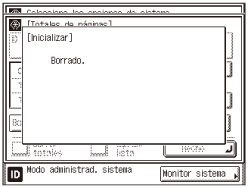
Se borran los totales de páginas.
5
Pulse [Hecho].
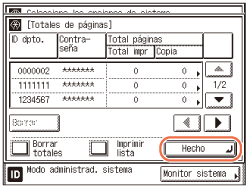
6
Pulse [Aceptar].
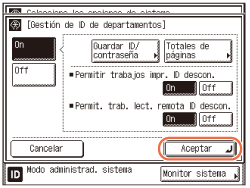
7
Pulse  (Reiniciar) para volver a la pantalla superior.
(Reiniciar) para volver a la pantalla superior.
 (Reiniciar) para volver a la pantalla superior.
(Reiniciar) para volver a la pantalla superior.Aceptar trabajos de impresión y de lectura con ID desconocidos
Puede especificar si desea aceptar o rechazar los trabajos de impresión y de escaneado de red que no corresponden a ningún ID de departamento registrado.
|
NOTA
|
|
Las opciones predeterminadas son las siguientes:
Permitir trabajos impr. ID descon.: On
Permit. trab. lect. remota ID descon.: On
|
1
Pulse  (Funciones adicionales) → [Opciones de sistema] → [Gestión de ID de departamentos].
(Funciones adicionales) → [Opciones de sistema] → [Gestión de ID de departamentos].
 (Funciones adicionales) → [Opciones de sistema] → [Gestión de ID de departamentos].
(Funciones adicionales) → [Opciones de sistema] → [Gestión de ID de departamentos].Para obtener ayuda, consulte el paso 1 en Guardar el ID de departamento, la contraseña y el límite de páginas.
2
Pulse [On].
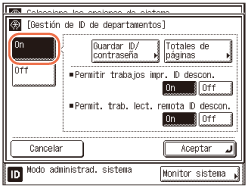
3
Pulse [On] u [Off] para <Permitir trabajos impr. ID descon.> y <Permit. trab. lect. remota ID descon.> → [Aceptar].
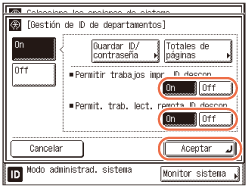
<Permitir trabajos impr. ID descon.>
|
|
[On]:
|
El equipo aceptará trabajos de impresión que no se correspondan con un ID de departamento guardado.
|
|
[Off]:
|
El equipo no aceptará trabajos de impresión que no se correspondan con un ID de departamento guardado, y deberá introducir un ID de departamento y una contraseña para utilizar el equipo.
|
<Permit. trab. lect. remota ID descon.>
|
|
[On]:
|
El equipo aceptará trabajos de lectura remota que no se correspondan con un ID de departamento guardado.
|
|
[Off]:
|
El equipo no aceptará trabajos de lectura remota que no se correspondan con un ID de departamento guardado.
|
4
Pulse  (Reiniciar) para volver a la pantalla superior.
(Reiniciar) para volver a la pantalla superior.
 (Reiniciar) para volver a la pantalla superior.
(Reiniciar) para volver a la pantalla superior.